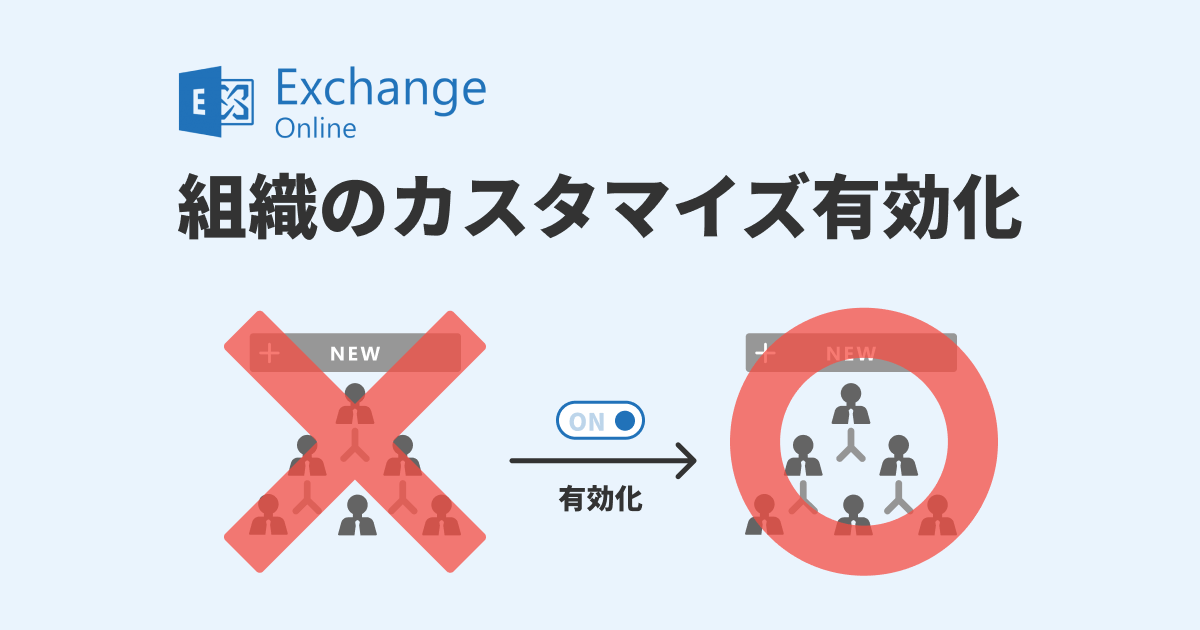どうも、むろです。
今回はExchange Onlineにおける「組織のカスタマイズ有効化」について紹介していきたいと思います。
なお、「組織のカスタマイズ有効化」という言葉は正式には存在しません。ドキュメント上は名称として呼び名が無いため、このように表現しています。
「組織のカスタマイズ有効化」の言葉のもとは後述の実行するEnable-OrganizationCustomizationコマンドのメッセージからとなります。
Enable-OrganizationCustomization: この操作は必要ありません。組織は、既にカスタマイズが有効になっています。はじめに
- Exchange Online内のいくつかの設定変更には前提作業として「組織のカスタマイズ有効化」を行う必要があります。
- 「組織のカスタマイズ有効化」とは具体的にはテナントに対して「Enable-OrganizationCustomization」というPowerShellのコマンドレットの実行を行う作業を指します。
- この「Enable-OrganizationCustomization」はテナントに対して1度だけ実行すれば良い作業です。
- そのため、過去に対象テナントに対してこの有効化の作業を行ったことがある方には不要な情報です。ご了承ください。
- 既に有効化されているか確認する手順も記事内に含まれています。よろしければご参考ください。
本ブログの内容は、2022年8月29日時点までの情報を元に作成しておりますが、クラウドサービスの仕様変更等に伴い、将来的に状況が変化することがございます。最新の情報を常に維持することは難しい点についてはご了承ください。
では具体的な手順をご紹介します。
「組織のカスタマイズ有効化」手順
作業の前に:実行環境と必要なMicrosoft 365アカウント権限
- この手順はWindows 10にて検証した手順となります。
- 作業中にグローバル管理者権限を持ったMicrosoft 365アカウント情報が必要になります。
PowerShellを起動する
- PowerShellを起動します。PowerShellを開く際は[管理者として実行] から開いてください。
PowerShellの実行ポリシーの変更
- PowerShellの現時点の実行ポリシーを確認します。
- 最後に実行ポリシーを元に戻すため、出力結果の実行ポリシーを控えておいてください。
Get-ExecutionPolicy- 実行結果がRemoteSignedでない場合は以下を実行してください。
Set-ExecutionPolicy RemoteSignedWinRM で基本認証を有効にする
- 認証のためにWindows Remote Management(WinRM)の設定を変更します。
- まずは現在の設定値を確認するために以下を実行します。
winrm quickconfig
winrm get winrm/config/client/auth- [Basic = true]の場合は次のステップへ進んでください。
- 表示結果が [Basic = true] ではない場合、以下を実行します。
winrm set winrm/config/client/auth '@{Basic="true"}'PowerShellGet の最新バージョンのインストール
- PowerShellの通信をTLS1.2へ強制化するために以下を実行します。
[Net.ServicePointManager]::SecurityProtocol = [Net.ServicePointManager]::SecurityProtocol -bor [Net.SecurityProtocolType]::Tls12- 最新の NuGet プロバイダー、PowerShellGetをインストールします。
Install-PackageProvider -Name NuGet -Force
Install-Module -Name PowerShellGet -Force- 信頼できるリポジトリとして PowerShell ギャラリーを登録します。
Set-PSRepository -Name PSGallery -InstallationPolicy Trusted新しいバージョンの PowerShellGet をインストールしたら、新しい PowerShell セッションを開く必要があります。
一度、PowerShellのウィンドウを閉じて、開き直してください。
ExchangeOnlineManagementモジュールのインストール
- ExchangeOnlineManagement(EXOv2)をインストールし、インポートします。
Install-Module -Name ExchangeOnlineManagement -Force
Import-Module ExchangeOnlineManagementExchange Onlineへの接続
- 設定を変更する対象のテナントへ接続します。
- ブラウザが立ち上がり、ログイン画面が表示されます。
- グローバル管理者のアカウント情報でログインしてください。
- 数分ですが、時間がかかるためお待ちください。
Connect-ExchangeOnline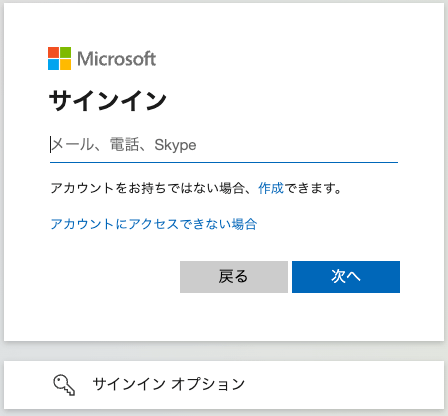
作業前の「カスタマイズ有効化」設定値の確認
- テナントへの接続確認を兼ねて、既にカスタマイズの有効化済みか確認します。
- 「IsDehydrated : True」と表示された場合はまだ有効化されていません。次のステップへ進んでください。
- 「IsDehydrated : Flase」と表示された場合は既に有効化済みです。
- 作業「Exchange Onlineから切断する」へ進んでください。
Get-OrganizationConfig | FL isDehydrated組織のカスタマイズ有効化
- 組織のカスタマイズを有効化をするため、以下のコマンドを実行します。
Enable-OrganizationCustomization作業後の「カスタマイズ有効化」設定値の確認
- 組織のカスタマイズ有効化が完了したか確認します。
- 「IsDehydrated : True」と表示された場合はまだ有効化されていません。次のステップへ進んでください。
- 前ステップの「Enable-OrganizationCustomization」実行後、反映までしばらく時間がかかる場合があります。Trueの場合は時間を置いて再度確認してください。
- 「IsDehydrated : Flase」と表示された場合は正しく有効化が反映された状態となります。次のステップへ進んでください。
- 「IsDehydrated : True」と表示された場合はまだ有効化されていません。次のステップへ進んでください。
Get-OrganizationConfig | FL isDehydrated「IsDehydrated : Flase」が表示された後もテナントへの内部的な反映に時間がかかる場合があります。
Exchange Onlineからの切断
- 変更作業が完了したため、テナントから切断します。
Disconnect-ExchangeOnlinePowerShellの実行ポリシーを元に戻す
- 最初に変更した実行ポリシーを元に戻します。
- 「xxxxx」の部分を変更前に控えた実行ポリシーに置き換えてください。
Set-ExecutionPolicy xxxxxx例)実行ポリシーを「Restricted」に戻す場合
Set-ExecutionPolicy Restrictedもしも有効化されていない状態で設定変更を実行するとどうなるのか?
最初に記載したように「組織のカスタマイズ有効化」はExchange Online内のいくつかの設定変更の前提作業として実行しておく必要があります。「組織のカスタマイズ有効化」前に設定変更を行おうとした場合の例を参考情報としてお伝えします。
パターン1:「Enable-OrganizationCustomization」の実行を促すエラーメッセージが表示
- 以下の画面のように「Enable-OrganizationCustomization」の実行が必要な旨が記載されます。
- このエラーの場合は何を行えば良いのか明確でわかりやすいです。
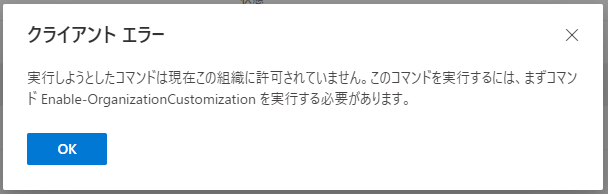
パターン2:設定変更を有効化中の表示のままで応答がない
- 以下のスクリーンショットのように設定変更中の旨の画面が長時間表示されたままとなります。
- この例は接続フィルタポリシー(規定)を変更しようとした際のスクリーンショットになります。
- このパターンだと処理が進んでいるのかどうかは把握できず、「Enable-OrganizationCustomization」というコマンドの実行が必要かどうかもわかりません。
実は私自身がこのパターン2で「Enable-OrganizationCustomization」の必要性に辿り着くのに少し時間を要してしまった経験もあり、今回のブログ記事のきっかけとなりました。
私自身の環境では数時間待ってもこの画面のままでした。
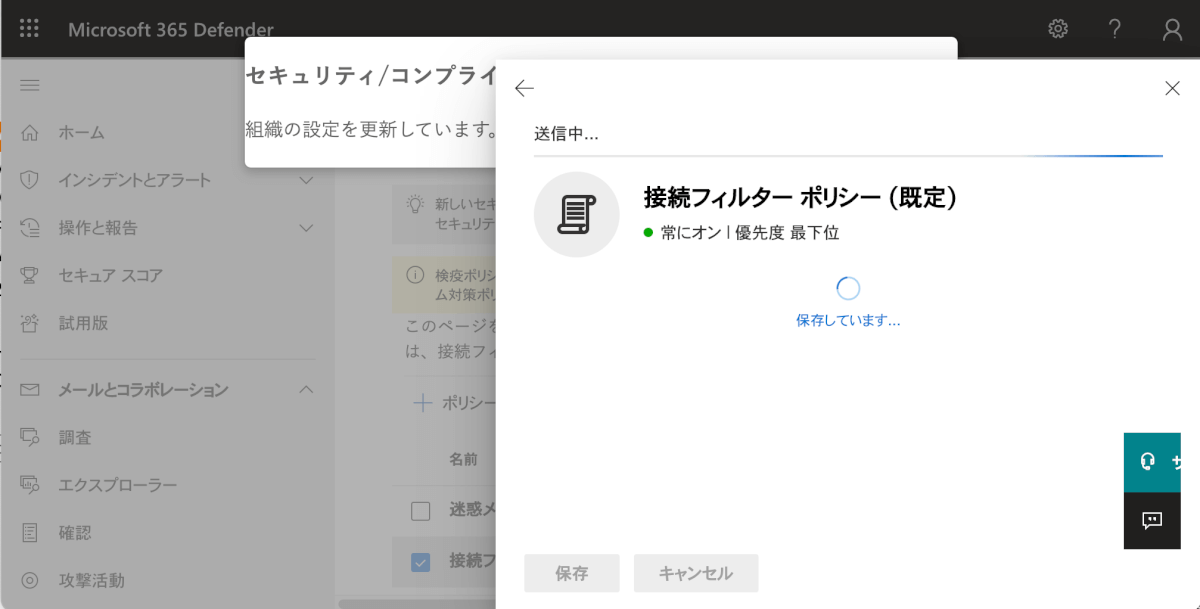
「組織のカスタマイズ有効化」が事前に必要な設定の一覧
- Exchange Onlineの設定変更に「組織のカスタマイズ有効化」が必要なケースはいくつか存在します。
- 「組織のカスタマイズ有効化」が事前に必要な設定についてはEnable-OrganizationCustomizationドキュメント内のDescriptionに記載の「Here are some examples of when you might see this:」を参照ください。
終わりに
検証作業などで1からテナントを構築する場合などに変更する設定によっては「組織のカスタマイズ有効化」が事前に必要な事を頭の片隅に置いておいていただけると良いと思います。
以上、Exchange Onlineにおける「組織のカスタマイズ有効化」についてでした。
この記事が誰かの役に立ったら嬉しいです!
以上、むろでした。